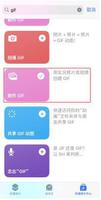如何在iPhone上将视频设置为墙纸,iPad视频做成壁纸教程

您是否曾经想将视频设置为 iPhone 或 iPad 上的壁纸?在这方面,您当然并不孤单,因为这听起来像是一个巧妙的定制,对吧?虽然没有官方对视频壁纸的支持,但您可以使用一种解决方法来欣赏视频作为 iPhone 的壁纸,至少在锁定屏幕上是这样。
如果您已经熟悉将 GIF 设置为墙纸,那么您可能知道这是怎么回事。对于一些快速背景,实时照片功能已经存在了一段时间,它们基本上是您通常使用 iPhone 或 iPad 拍摄的照片的动画版本。Apple 允许您将这些实时照片设置为您的壁纸,就像任何其他图片一样。因此,要将视频设置为墙纸,您需要拍摄一个剪辑并将视频转换为 Live Photo,然后将其设置为墙纸。
如何在iPhone手机锁定屏幕上使用视频作为壁纸
首先,我们需要使用免费的第三方应用程序将您的视频转换为实时照片,然后您才能将其设置为壁纸。所以,让我们开始这个过程:
- 前往 App Store 并在您的 iPhone 或 iPad 上安装Pixster Studio 的 Video to Live 。启动应用程序以继续。
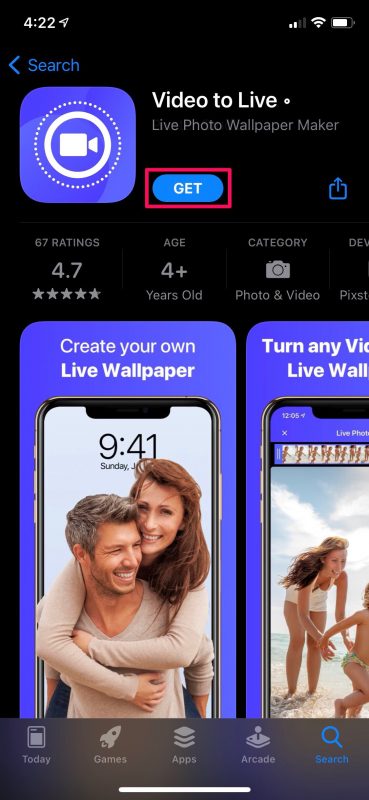
- 接下来,从照片库中选择要转换的视频。
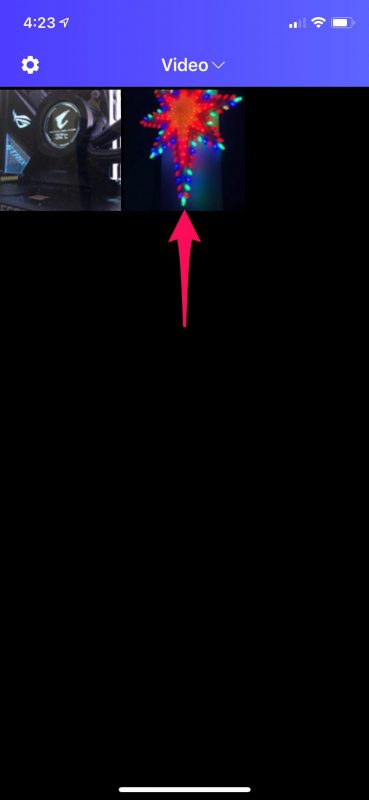
- 现在,您可以选择通过拖动剪辑的末端来裁剪要用作实时照片的视频部分,如下所示。点击右下角的下载图标,将视频转换为实时照片。
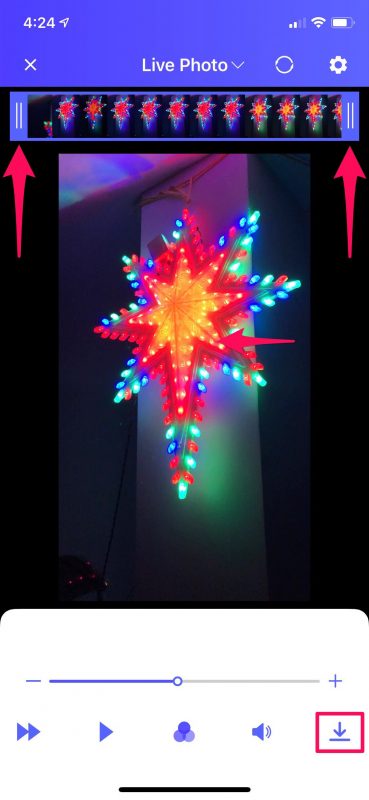
- 在此步骤中,您将能够预览新的实时照片。点击“保存”将其保存到您的照片库。
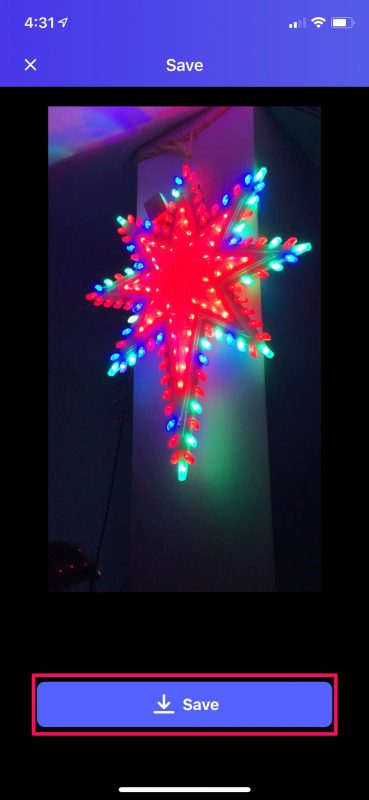
- 现在您已完成转换,您可以继续将输出图像设置为墙纸。前往 iPhone 上的设置,向下滚动并点击“壁纸”继续。
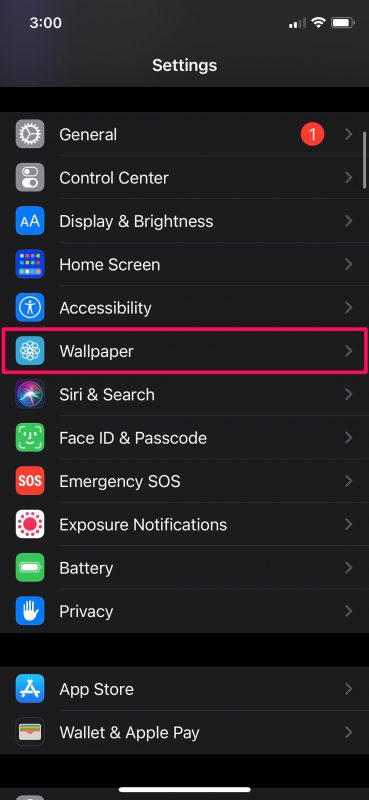
- 在这里,点击位于顶部的“选择新壁纸”选项。
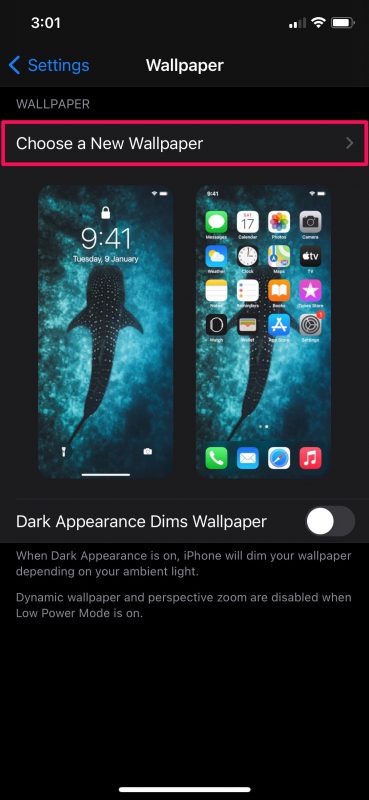
- 现在,选择“实况照片”相册并选择您刚刚使用该应用转换的实况照片。
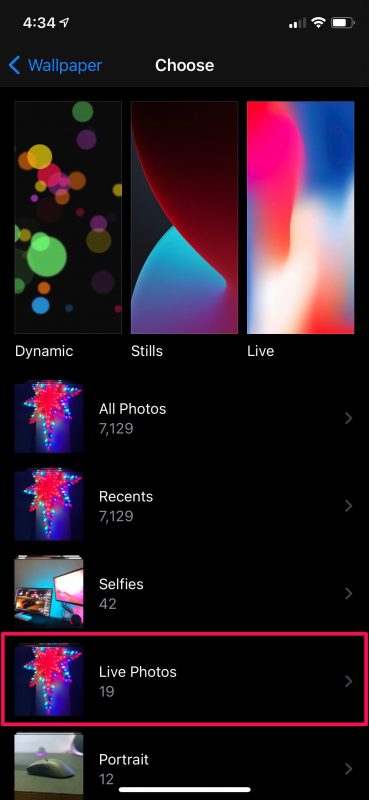
- 选择后,您只需长按即可预览新的实时照片。点击“设置”以访问更多选项。

- 您可以将其设置为主屏幕壁纸、锁屏壁纸或两者兼而有之。选择您喜欢的选项,您就完成了。
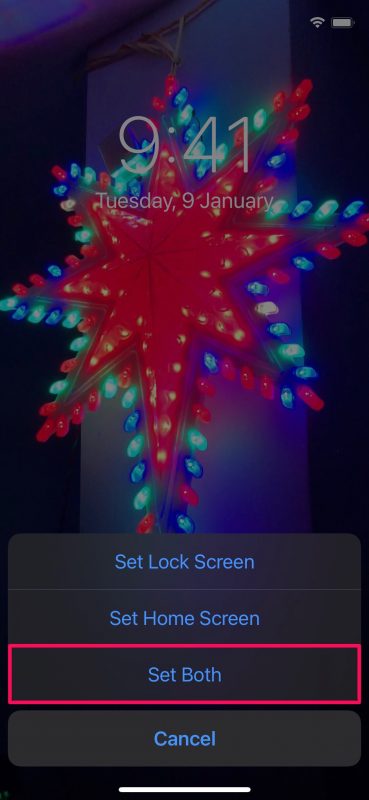
您已经学会了将视频用作 iPhone 和 iPad 上的壁纸的绝妙技巧。
请记住,您的新壁纸只会在锁定屏幕中显示动画,您需要长按屏幕才能查看动画。如果您希望视频在锁定屏幕上时自动循环播放,那您就不走运了。目前,这与您在 iPhone 上使用视频壁纸非常接近。也许这种吸引眼球的东西会出现在未来的 iOS 版本中,但现在这已经是你所能得到的了。
同样,您也可以使用 GIF 作为壁纸。尽管 Apple 允许您从壁纸选择菜单中选择 GIF,但当您长按屏幕时它们不会动画,这与实时照片不同。因此,您需要使用第三方应用程序将您的 GIF 转换为实时照片,然后按照以下步骤将其设置为动画壁纸。
考虑到您喜欢使用视频壁纸个性化您的设备,您可能也有兴趣了解如何使用 Shortcuts 应用程序自动更改您的 iPhone 壁纸。您可以选择一堆您最喜欢的照片,并让您的 iPhone 及时在它们之间切换。
希望您能够轻松地将视频转换为实时照片并将它们用作动画锁屏壁纸。您对这种简洁的解决方法有什么总体看法?Apple 是否应该在 iOS 和 iPadOS 的未来迭代中添加视频壁纸作为一项功能?你知道另一种方法来完成这项工作吗?在评论中让我们知道您的想法和经验,如果您对这些内容感兴趣,请不要错过更多 Live Photo 提示。
以上是 如何在iPhone上将视频设置为墙纸,iPad视频做成壁纸教程 的全部内容, 来源链接: utcz.com/dzbk/919939.html